Jak korzystać z koncentracji skupienia w systemie Windows 10

- 848
- 115
- Pan Natan Sawicki
Aktualizacja Windows 10 1803 kwietniowa aktualizacja ma nowy Focus Assist (Focus Assist), rodzaj zaawansowanego trybu „nie przeszkadzać”, który umożliwia zakazane powiadomienia i wiadomości z aplikacji, systemów i ludzi w określonym czasie, podczas gry i Podczas transmisji ekranu (projektowanie).
W tej instrukcji szczegółowo, jak włączyć, skonfigurować i używać funkcji „skupiania uwagi” w systemie Windows 10 w celu bardziej spokojnej pracy z systemem i odłączając rozpraszające powiadomienia i komunikaty w grach i innych akcjach za pomocą komputera. Cm. Ponadto: jak wyłączyć irytujące powiadomienia o skupieniu uwagi w systemie Windows 10.
Jak umożliwić skupienie uwagi
Koncentracja uwagi Windows 10 może włączyć i odłączyć zarówno automatycznie według harmonogramu, jak i z niektórymi scenariuszami (na przykład w grach), a w razie potrzeby ręcznie zmniejszyć liczbę czynników rozpraszających uwagę.
Aby ręczne włączenie funkcji ostrości skupienia, możesz użyć jednego z następujących trzech sposobów
- Naciśnij prawą myszkę Button na ikonie Centrum Powiadomienia w prawym dolnym dolnym rogu, wybierz „Focus of uwagi” i wybierz jeden z trybów „tylko priorytet” lub „tylko ostrzeżenia” (o różnicy - dalej).

- Otwórz centrum powiadomień, wyświetl wszystkie ikony (wdrożenie) w dolnej części, naciśnij element „skupiania uwagi”. Każda prasa przełącza tryb skupienia między wyłączonym - tylko priorytetem - tylko ostrzeżenia.
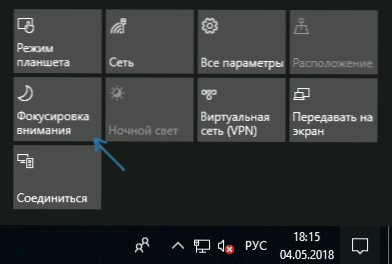
- Przejdź do parametrów - system - skupienie uwagi i włącz tryb.
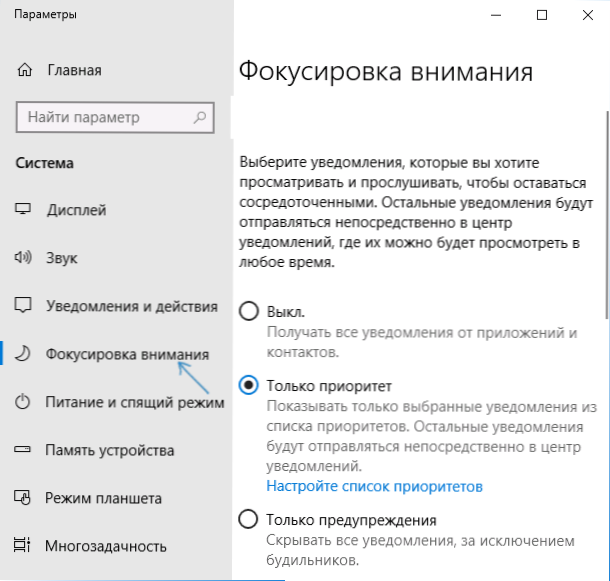
Różnica dla priorytetów i ostrzeżeń: dla pierwszego trybu, który możesz wybrać, powiadomienia, z których aplikacje i ludzie będą nadal nadejść.
W trybie „tylko ostrzeżenia” pokazano tylko komunikaty alarmu, kalendarz i podobne aplikacje systemu Windows 10 (w wersji angielskiej ten element nazywany jest tylko wyraźniej - alarmy lub „tylko alarmy”).
Konfigurowanie trybu „skupienia uwagi”
Możesz skonfigurować funkcję ostrości skupienia z wygodnym sposobem w parametrach systemu Windows 10.
- Kliknij prawym przyciskiem myszy zgodnie z przyciskiem „skupienie uwagi” w centrum powiadomień i wybierz „Przejdź do parametrów” lub otwórz parametry - System - Uwaga.
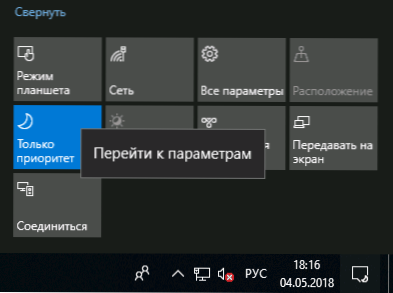
- W parametrach, oprócz włączania lub odłączenia funkcji, możesz skonfigurować listę priorytetów, a także ustalić automatyczne zasady włączania uwagi na harmonogram, powielanie ekranu lub pełne gry ekranowe.
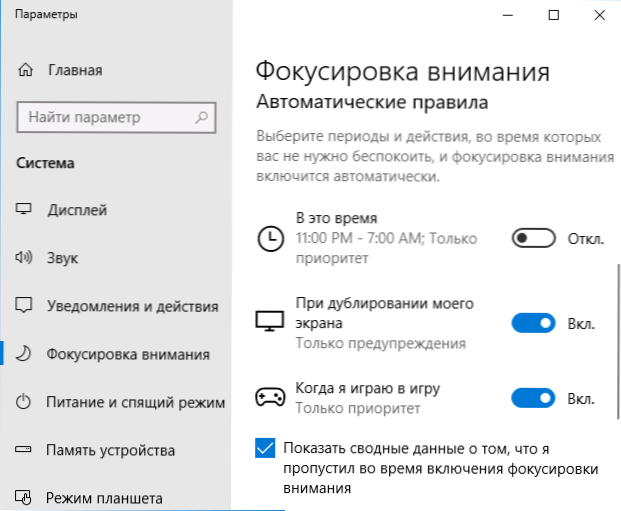
- Klikając „listę referencyjną priorytetów” w punkcie „Jedyny priorytet” możesz ustalić, które powiadomienia będą nadal wyświetlać, a także wskazać kontakty z aplikacji „ludzi”, dla których powiadomienia o połączeniach, literach, wiadomości będą kontynuowane do wyświetlenia (podczas korzystania z aplikacji Windows Store 10). Tutaj, w sekcji „Aplikacje”, możesz wskazać, które aplikacje będą nadal wyświetlać powiadomienia, nawet z uwagi na „tylko priorytet”.
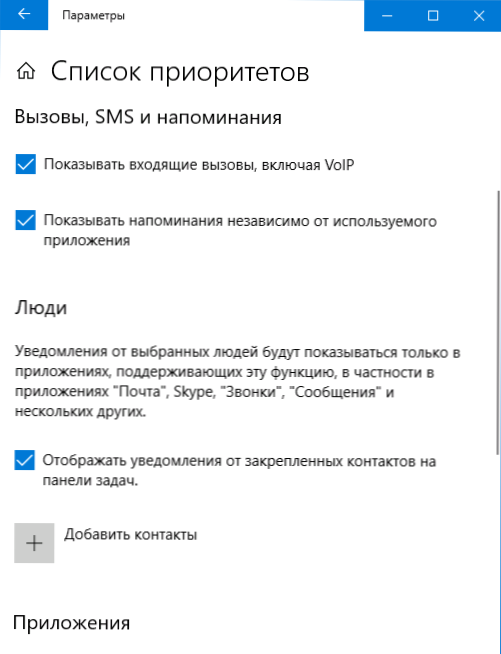
- W sekcji „Automatyczne reguły”, naciskając każdą z reguł, możesz osobno skonfigurować, w jaki sposób skupienie uwagi będzie działać w określonym czasie (a także wskazać tym razem - na przykład, domyślnie powiadomienia nie pochodzą noc), podczas powielania ekranu lub podczas gry w trybie pełnego ekranu.
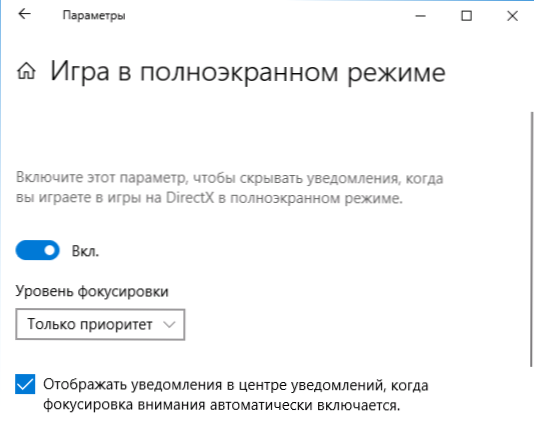
Domyślnie opcja „Pokaż dane podsumowujące na temat tego, co przegapiłem podczas włączania uwagi”, jest zawarta w parametrach, jeśli nie jest odłączona, to po opuszczeniu trybu ostrości (na przykład na końcu na koniec gra), pokażą listę pominiętych powiadomień.
Ogólnie rzecz biorąc, nie ma nic skomplikowanego w ustawieniu określonego trybu i, moim zdaniem, będzie to szczególnie przydatne dla tych, którzy są zmęczeni powiadomieniami z systemu Windows 10 podczas gry, a także nagłych dźwięków o wiadomość w nocy (dla tych, którzy nie wyłączają komputera).
- « Konfiguracja wyjściowa dźwięku według aplikacji w systemie Windows 10
- Ukryty generator złożonych haseł Google Chrome »

